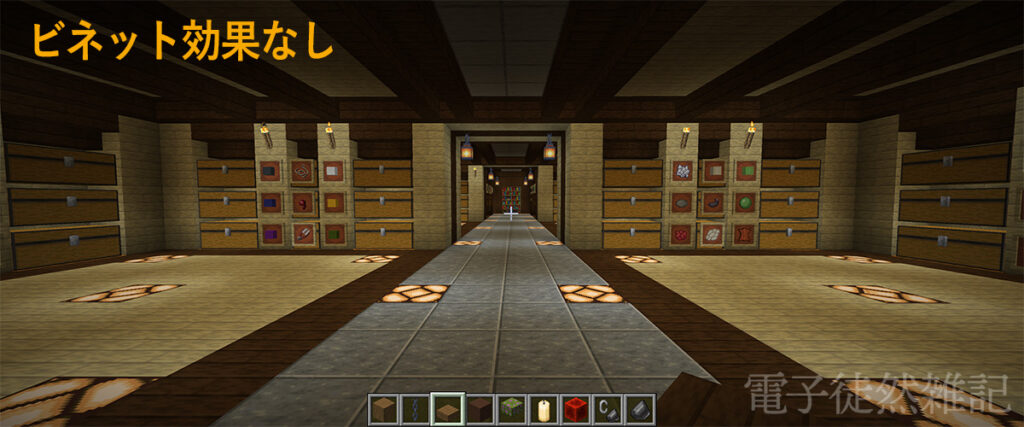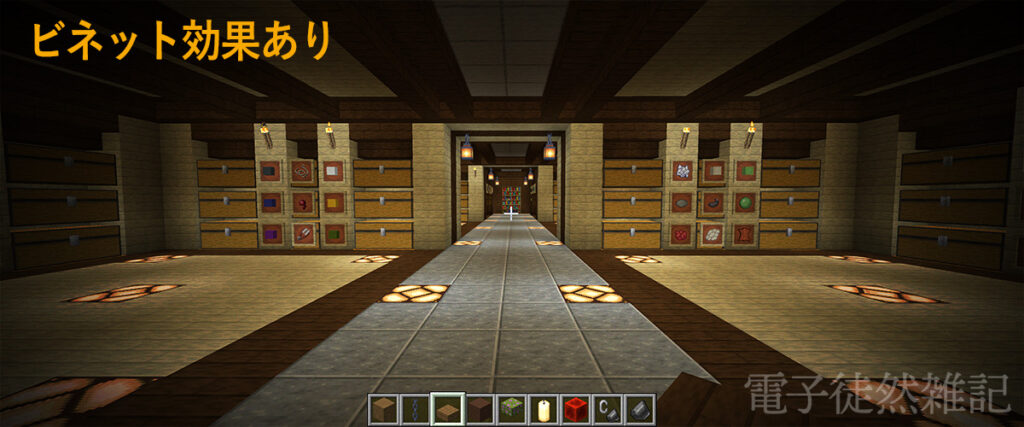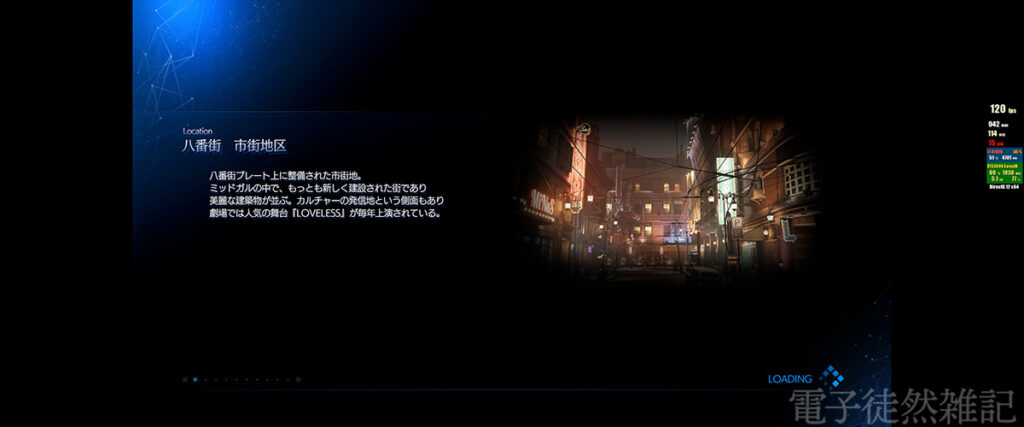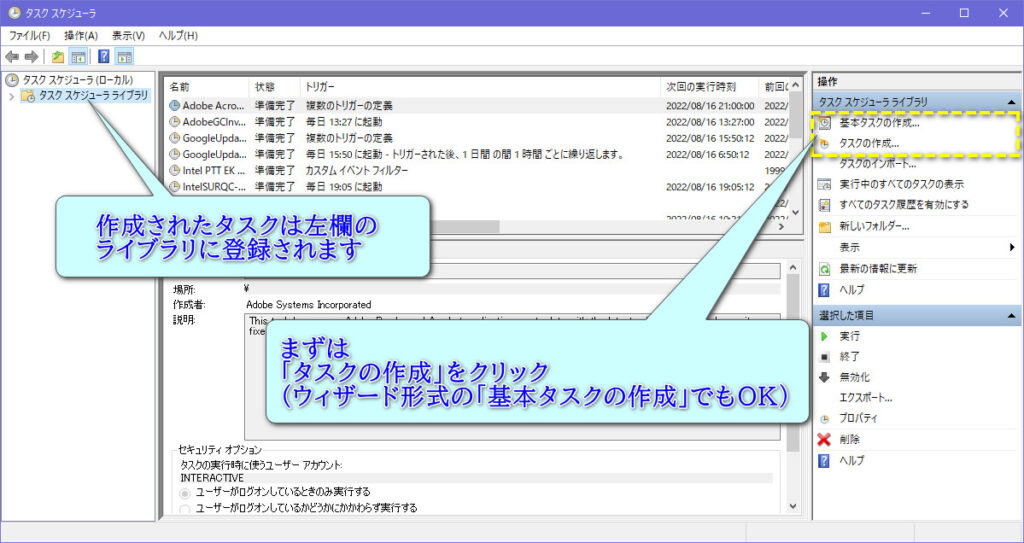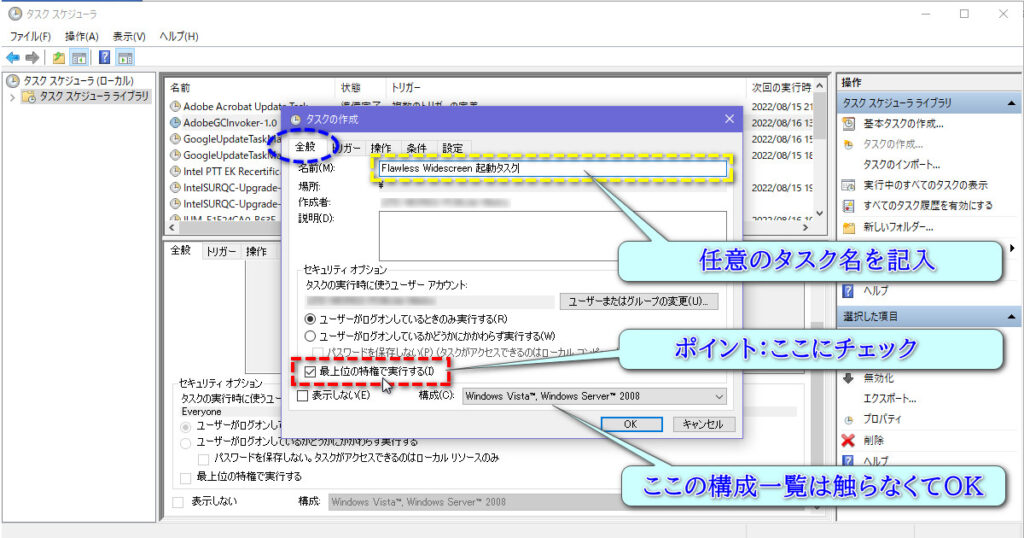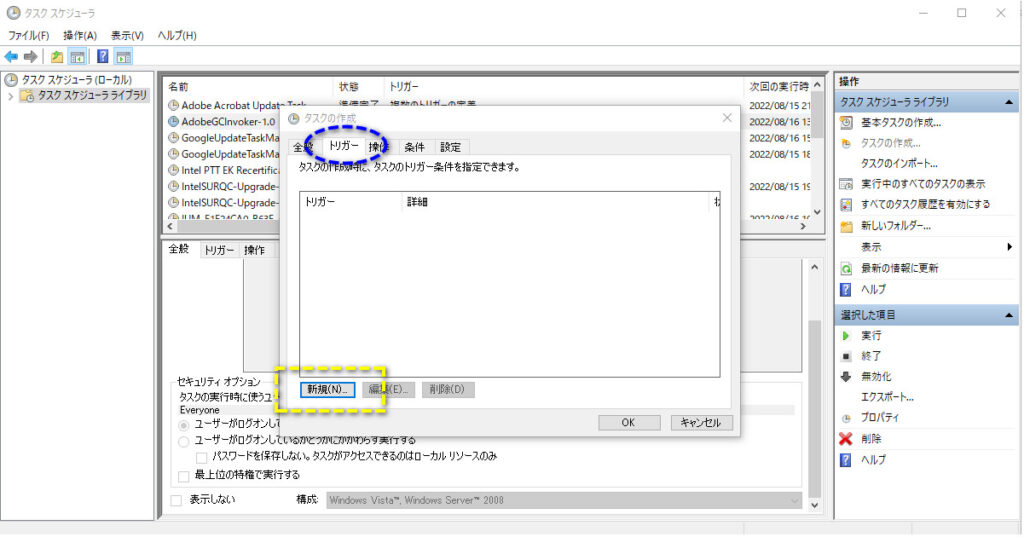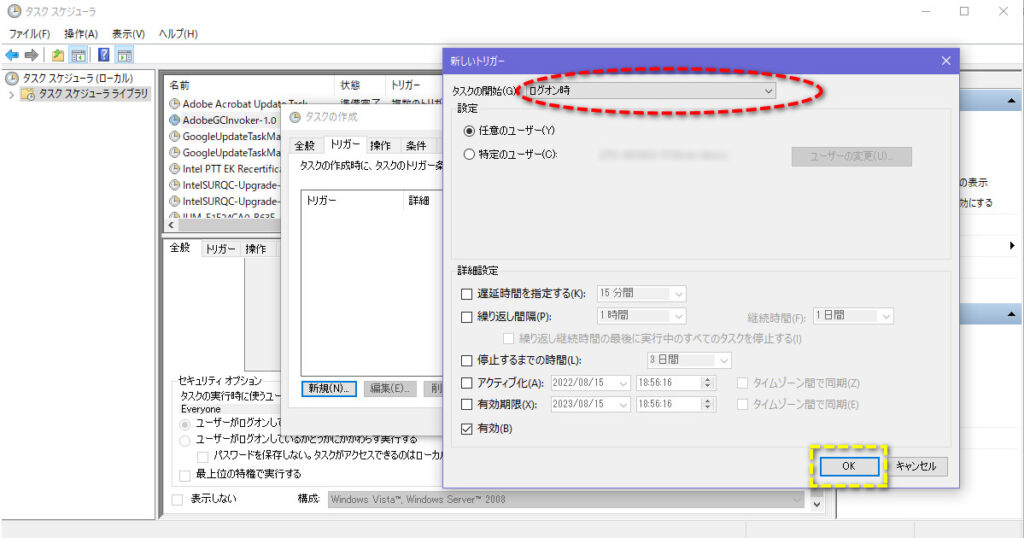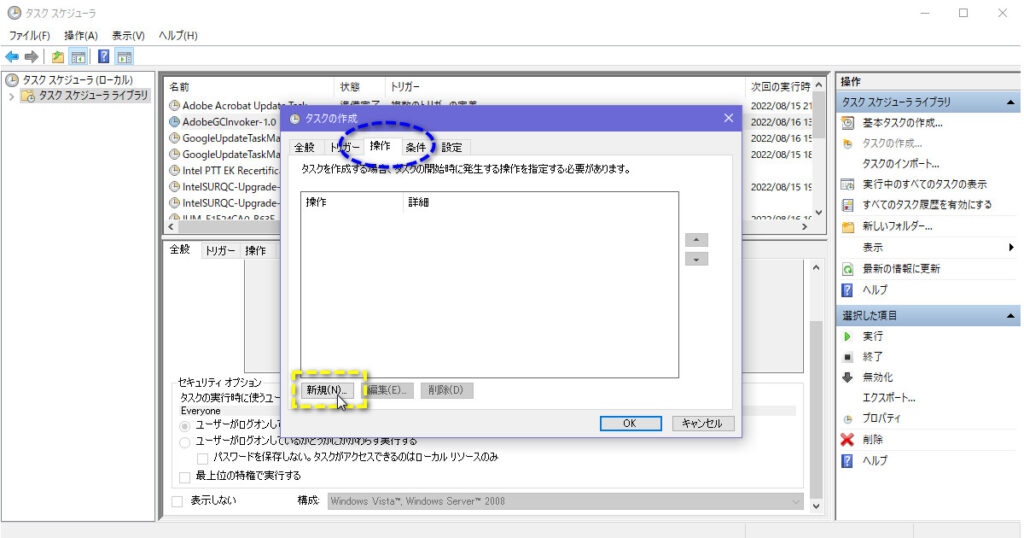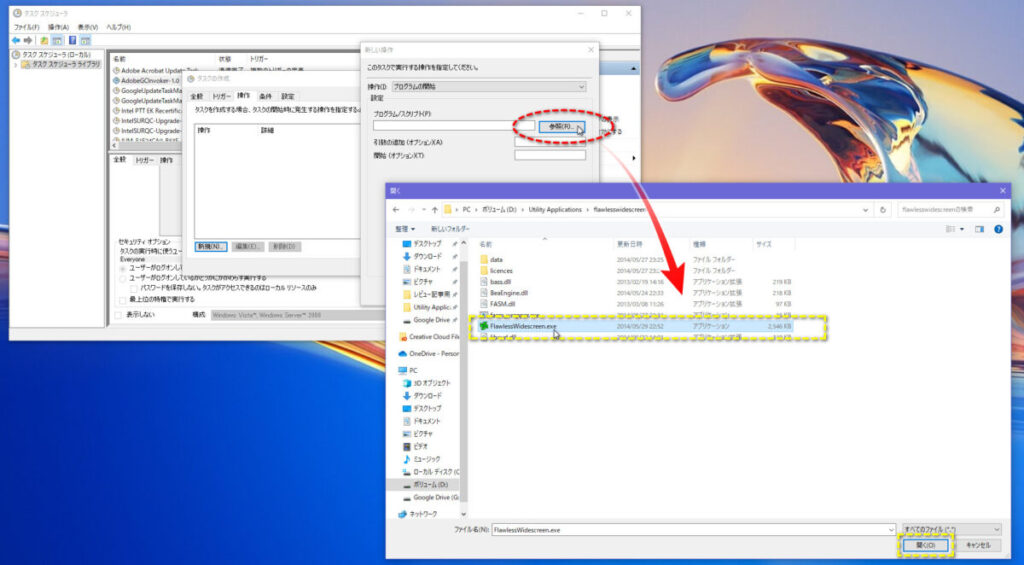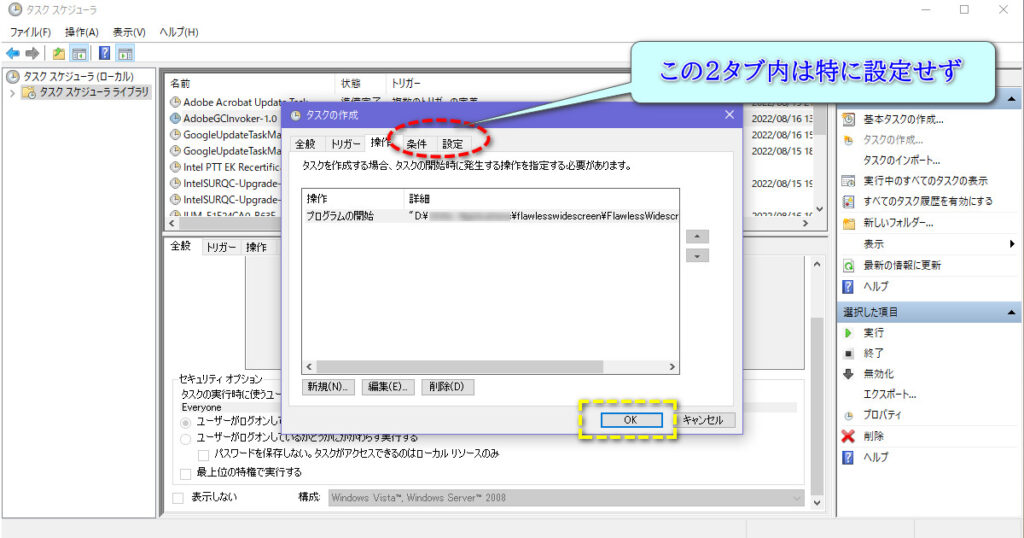こんにちは!
ゆびきたすです。
ゲームするならウルトラワイド!
が基本理念なのですが…
ウルトラワイドモニターでPCゲームをする場合の問題点
「ニッチな解像度に対応していないゲームがある」( ゚Д゚)
人間の横長な視野角に、より近くて最高の没入感を演出。これがウルトラワイドモニターのメリットなのですがゲーム側が非対応だったりすることもあります。
Steamクライアント版にくるのを長く待っていた"FINAL FANTASY VII REMAKE INTERGRADE"(以下FF7R)ですが、まさかのウルワイ殺し16:9対応のみ。
それをどうにかしてしてみよう、という記事です。
- モニター:Dell ALIENWARE AW3821D
- CPU / intel Core i9 13900k @Off -0.12mv/PL1・PL2)253W(マイクラに効果大だった記事)
- CPU簡易水冷/DeepCool LT720 (13900Kに組み合わせた過去記事)
- マザーボード / Gigabyte Z690 AORUS XTREME
- メモリ / G.Skill F5-6000J3636F1616GX2(DDR5-6000/16GBx2)
- グラフィックカード / Gigabyte Aorus RTX4090 Master(簡単なPowerLimit設定方法の記事)
- グラフィックカード用L字電源ケーブル / LINKUP 600W PCIe 5.0 12VHPWR
- SSD / WD SN850X/1TB+SN750/1TB+SATA-BLUE/2TB
- 電源 / FSP 80+GOLD 1000W (HG2-1000.GEN5)
まず結論!
プレイ自体は快適に動作!
しかしマップが正常に表示されない既知の問題は少し気になります。(ミニマップではありません )
公式でも認識しているようですが、改善は難しそうです。
FF7Rは上記CPU弱め構成でも120FPS常用可能な比較的軽いゲームです。
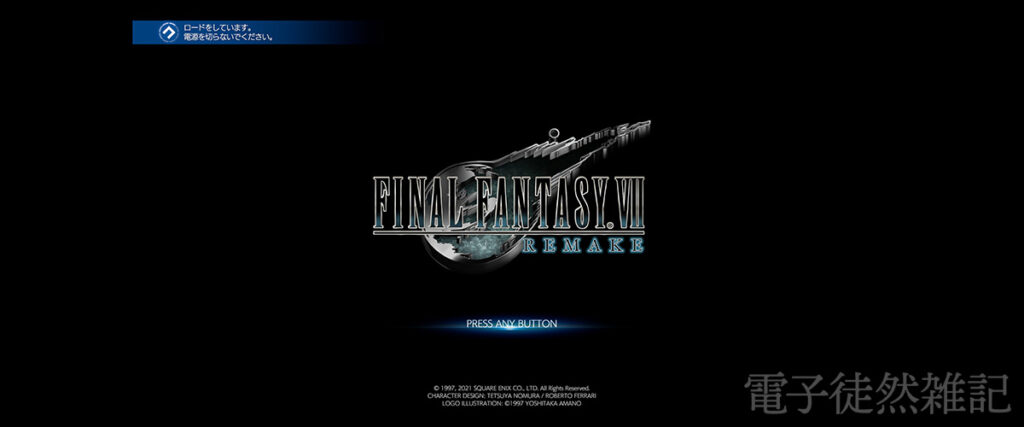
ちなみに以下は今まで使用してきたウルトラワイドモニターの紹介記事です。
また2024年末のウルトラワイドの注意点などをまとめてみました。
実際ウルトラワイド対応のPCゲームは多い?少ない?

対応ゲームは、ニッチな領域なわりには想像していたよりも多いかな?と思います。
PCゲームでは、「フォートナイト」「マインクラフト」「7 Days to Die」など有名タイトルは対応済。
ウルワイが有用なFPS系ではPUBG、Apex Legends、Rainbow Six Siegeなど大作も多いようです。
またゲームの新しい古いはさほど関係ないようで、例えば「Tomb Raider(2013)」や「Portal(2007)」など古い作品でも普通に対応。
反面、期待された大作タイトルが非対応なのは非常に残念。
またこれらゲーム、解像度だけではなくFPSの縛りまであったりと一体何なの?という感じですね。
外部ツールを使用すると、公式やSteamのサポートは基本受けられなくなります。
自己責任で楽しんでいきましょう。
では救世主Flawless Widescreenを適用していきます。
\対応PCゲーム一覧は下記スライドへ/
Flawless Widescreenの導入
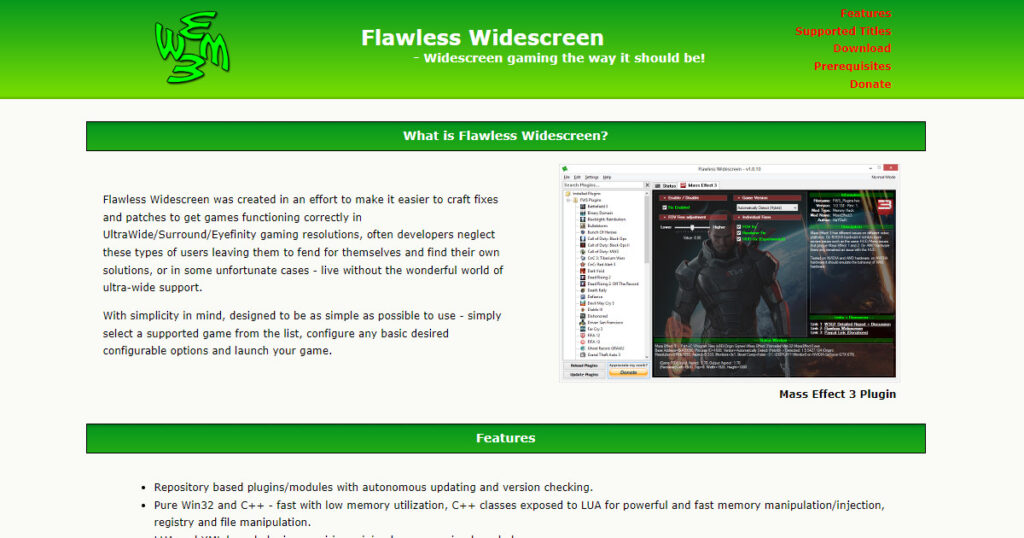
まずは公式サイトからダウンロードします。
(上記リンクは、URLチェッカーサイトで安全性を確認済)
サイトページ下へスクロールし、見出しの「Download Flawless Widescreen」下から自分の環境に適したものをダウンロード。
基本的には左欄の「x64(32bit ならx86) Installer Package」で問題なし。
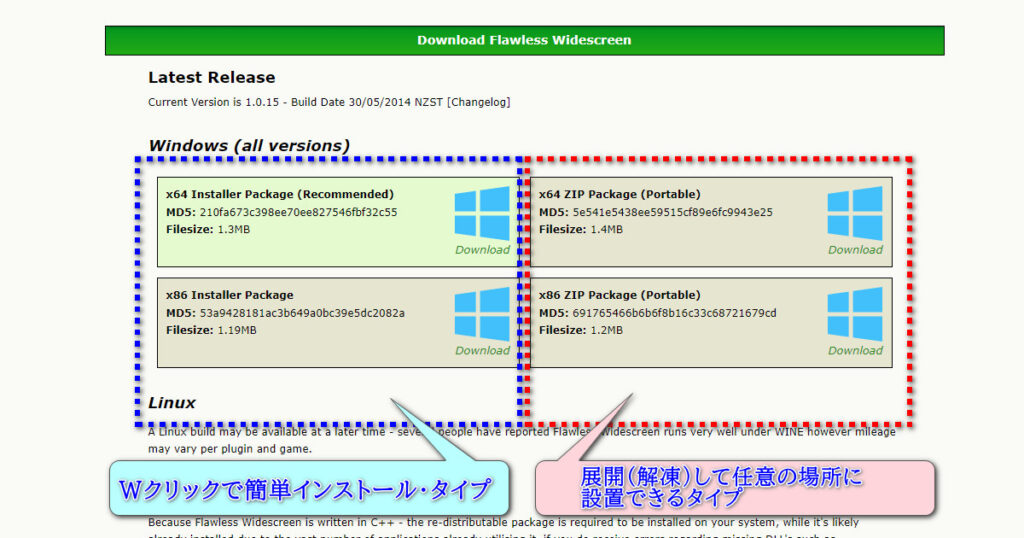
使用しているWindowsが64bit、32bitかで選択してください。
(確認方法の参考)
自分はインストール先が自由なポータブルアプリが好みなので「x64 ZIP Package (Portable)」を使ってみました。
必須プログラムあり!
Flawless Widescreenの動作には前提プログラム「Microsoft Visual C++ 2010 Re-distributable Package (external)」が必須。
もしPCにインストールされていない場合は、Flawless Widescreen公式の下記画像の場所にMicrosoftのリンクを掲載しているのでインストールしましょう。
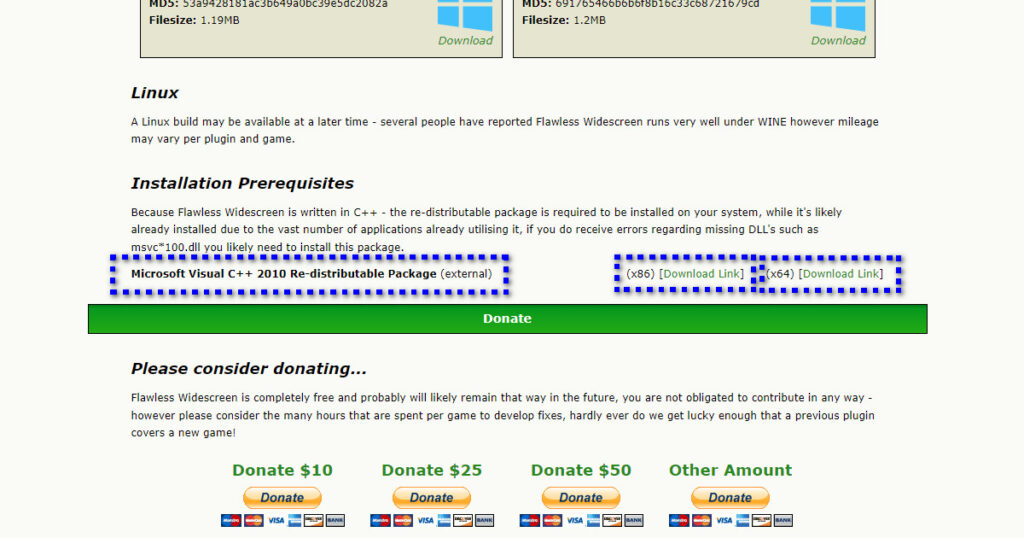
- インストールされているかの確認方法:
- Windowsスタートボタン>(歯車マークの)「設定」>アプリ から可能
写真の自環境には導入済み。
(同じく環境に合わせてx64かx86〔32bit〕かを選択)
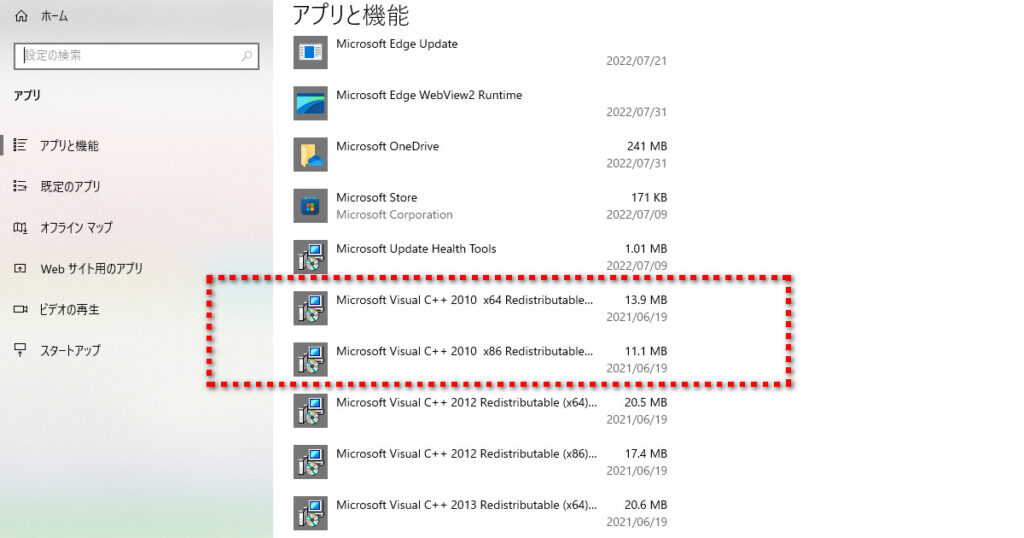
Flawless Widescreenの設定
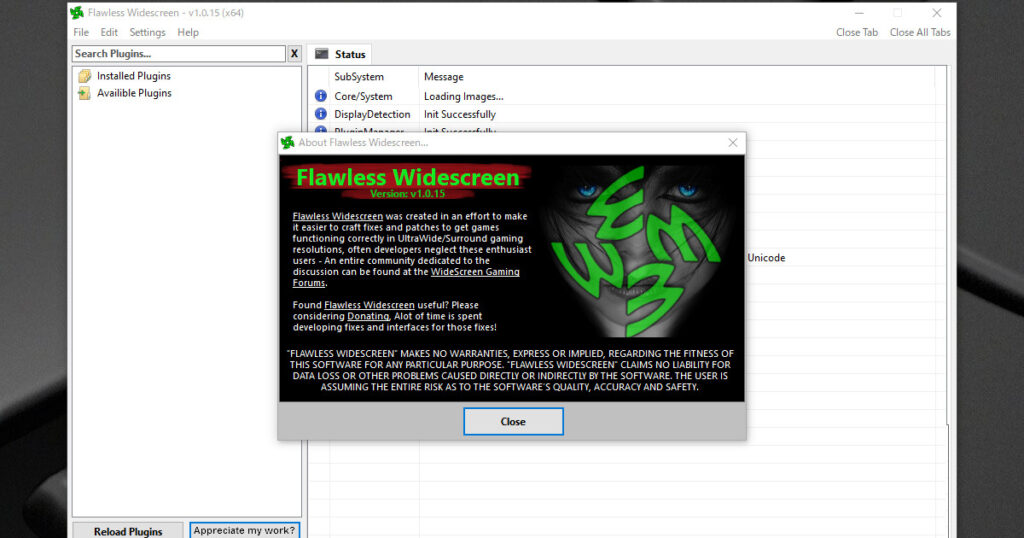
注意点として、ゲームの起動前にFlawless Widescreenが起動しておく必要があります。
プラグインのインストールで即ウルワイ対応
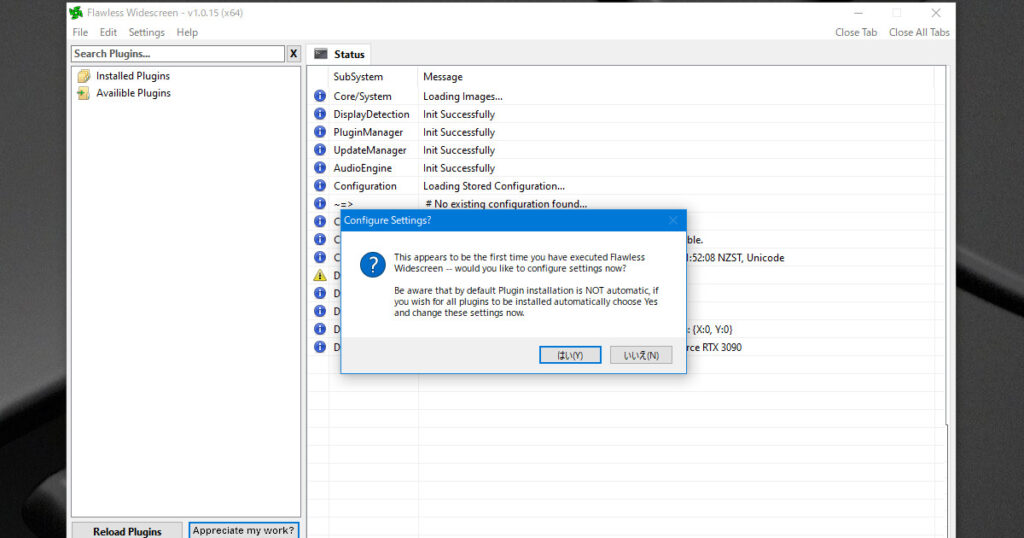
インストール開始直後の起動ではFlawless本体の設定をするか聞いて来ます。
「はい」「いいえ」どちらでも大丈夫です。
※「General Startup Settings」の起動に関する設定は注意点あり
初期状態ではFlawless Widescreen本体のみなのでゲームごとのプラグインを入れる必要があります。
やり方は簡単。
今回のFF7Rの場合、左欄の検索窓に単に「FF」と入力すれば下欄に「FF VII Remake」が出るのでこれをクリックすると自動的にプラグインのインストールが開始されます。
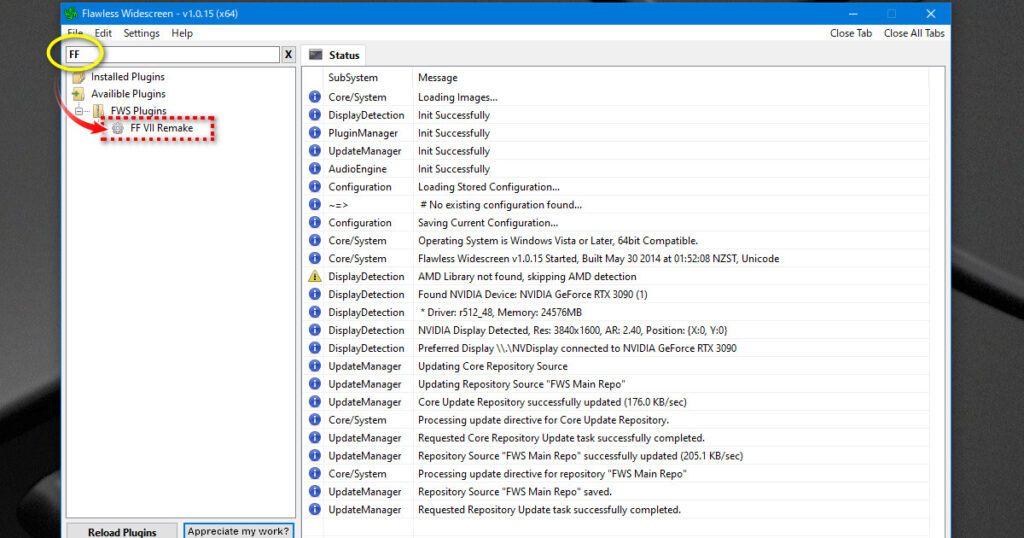
なお画面の初期設定状態でFF7R側のグラフィック設定に元々なかった「3,840x1,600」が選択できるようになります。
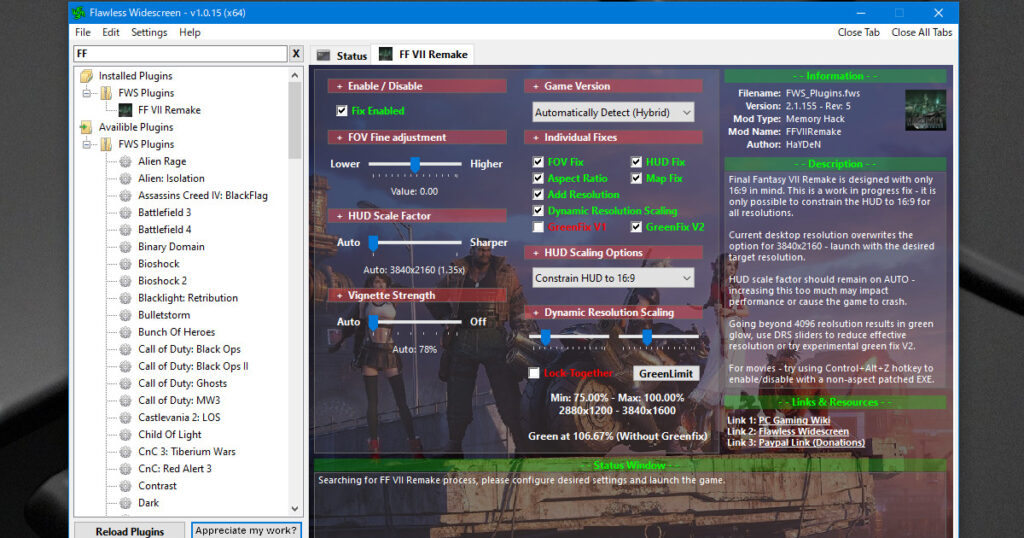
設定をしなくてもこれでウルワイ対応
FOVの調整
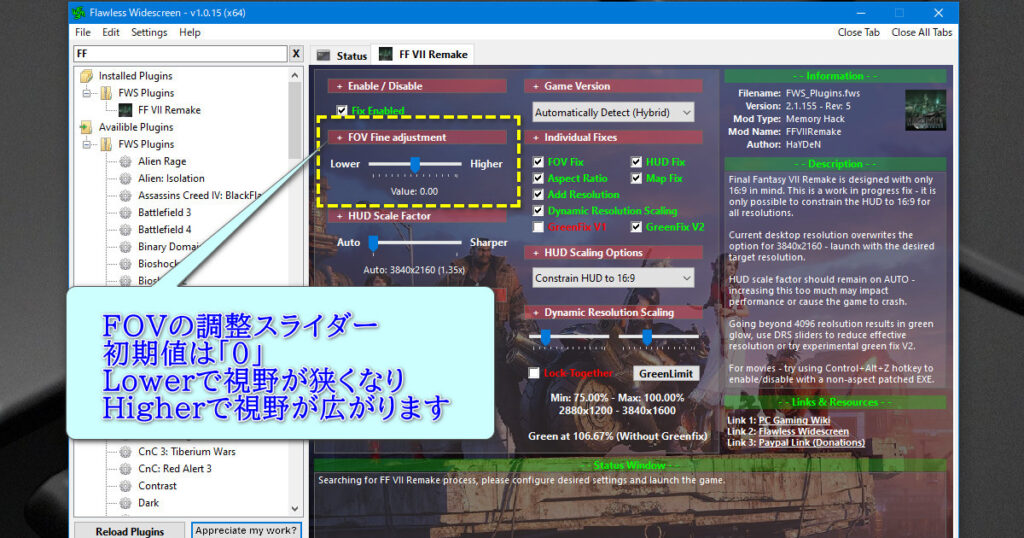
FOV(Field Of View=視野角)調整はお好みで。
FOV調整での注意点は、視野角が広過ぎるとPCの処理負荷が上がるためFPSが落ちることも有ります。
負荷具合はゲームによって違いますが、当環境では幸いFPSが落ち込むことはなさそうでした。
Dynamic Resolution calingをOFF
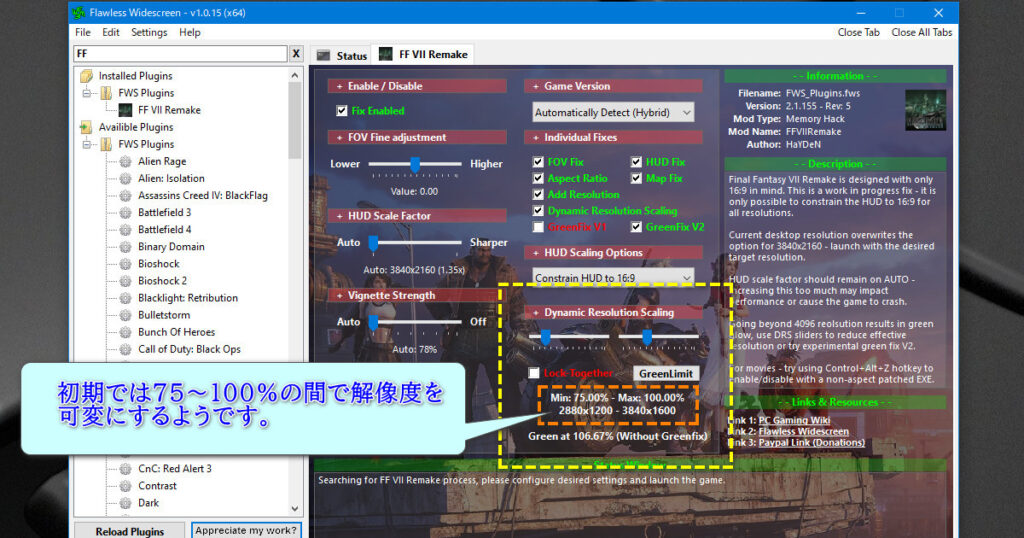
FF7R内では「dynamic resolution scaling」という機能が強制ON状態です。
これは「動的に解像度を拡大および縮小する」機能。
GPUなどの描画負荷が高いときは解像度を下げて描画し、フレームレートを稼ぐのが目的で、負荷が高くなってもカクカク動作になりくい機能です。
反面映像が「ボケる」可能性が高いのが難点ではあります。
当環境はG-Sync機能もあるし充分滑らかだと感じるので今回はOFFとします。
やり方は下写真の項目を
「Min:100.00% - Max 100.00%」
にすればOK。
要は可変にさせない設定ですね。
「Lock-Together」をチェック入れるとMinとMaxが同期するので楽です。
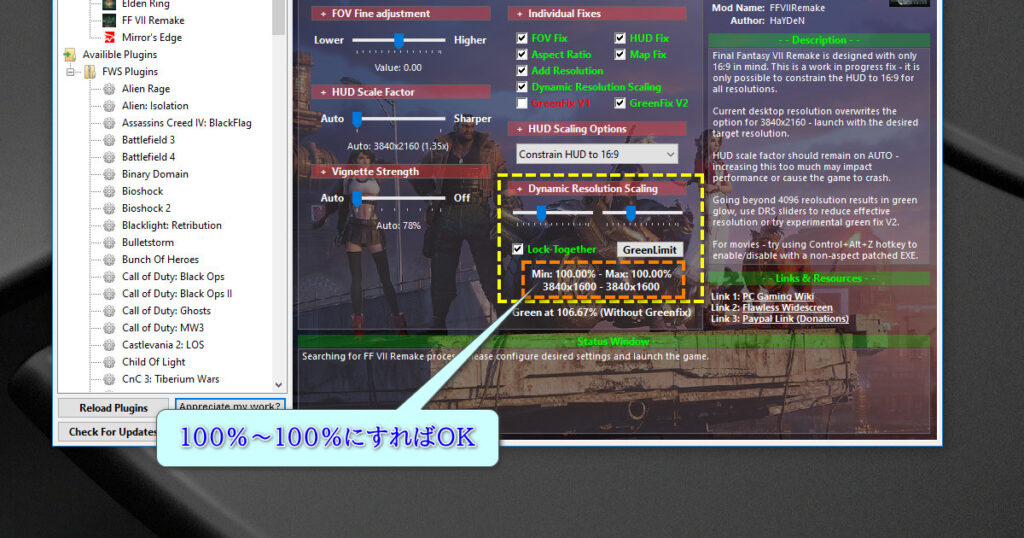
GreenFixとは?
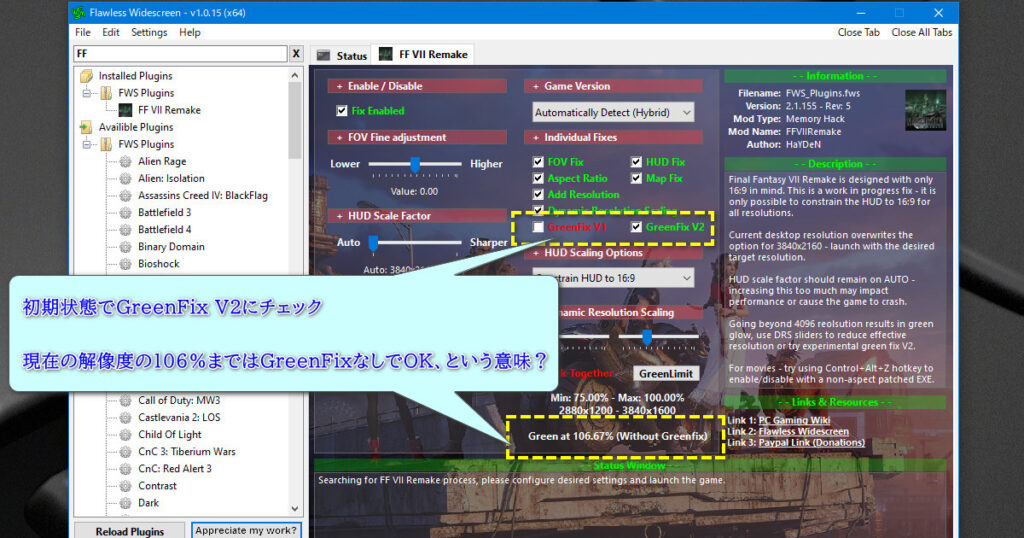
設定項目内に「Green」何とかという文字列がいくつかあります。
少し調べてみました。
(万が一間違えていたらご指摘を頂けたらと思います)
FF7Rには、解像度が4096ピクセルを超えた場合に影の描画に緑色や白いアーティファクト(ノイズのようなもの)が発生するバグがあるようです。
これを回避するには
- dynamic resolution scaling のスライダー調整で有効解像度を下げる
- (実験的プログラムの)Green Fix V2 を有効化
を行えば良いです。
当環境の解像度は4,096ピクセルを超えていないので放置。
Vignette Strengthの調整
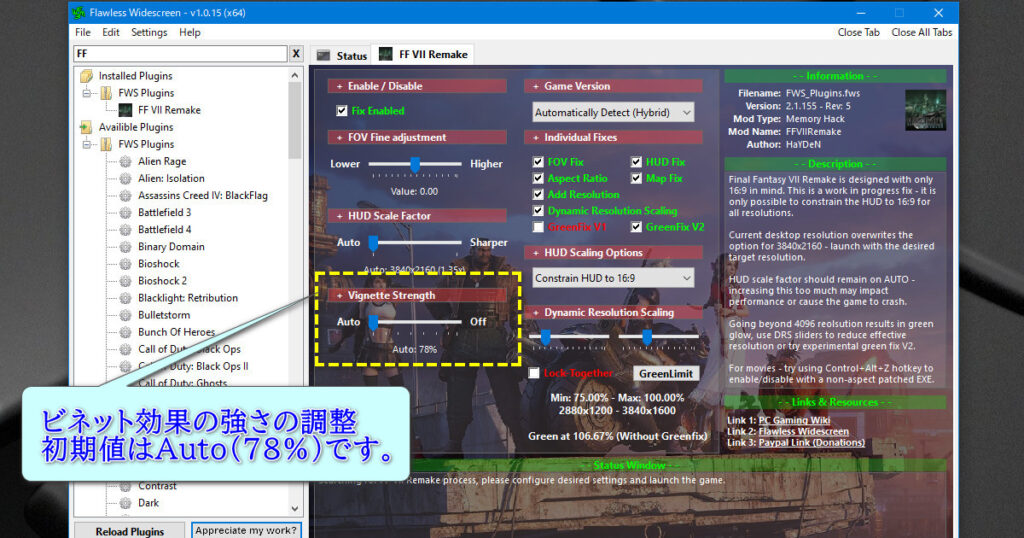
Vignette Strengthはいわゆる「ビネット効果」のつよさの調整項目です。
- ビネット効果とは
- 例えば写真の四隅を暗くすることで
1)自然と明るい部分に視線誘導できる効果がある(トンネル効果)
2)より雰囲気を出す手法
画像加工の世界では有名なエフェクトで、ゲームの世界でも見かける設定。
FF7Rでは暗いシーンが多くていまいち効果が分かりにくいです。
分かりやすい例で、マイクラなどにもその設定があります。
下の写真ではビネット効果を再現してみました。
(分かりやすいようにフォトショップでビネット効果を出しています)
四隅が薄暗くなっている感じが分かると思います。
要るか?と問われれば…どうでしょう?
2025年01月 FF7リバースも対応!

PC版発売日後すぐには対応されず少し残念でしたが、29日Flawlessを起動するとコアアップデートのお知らせがポップアップしてきました。
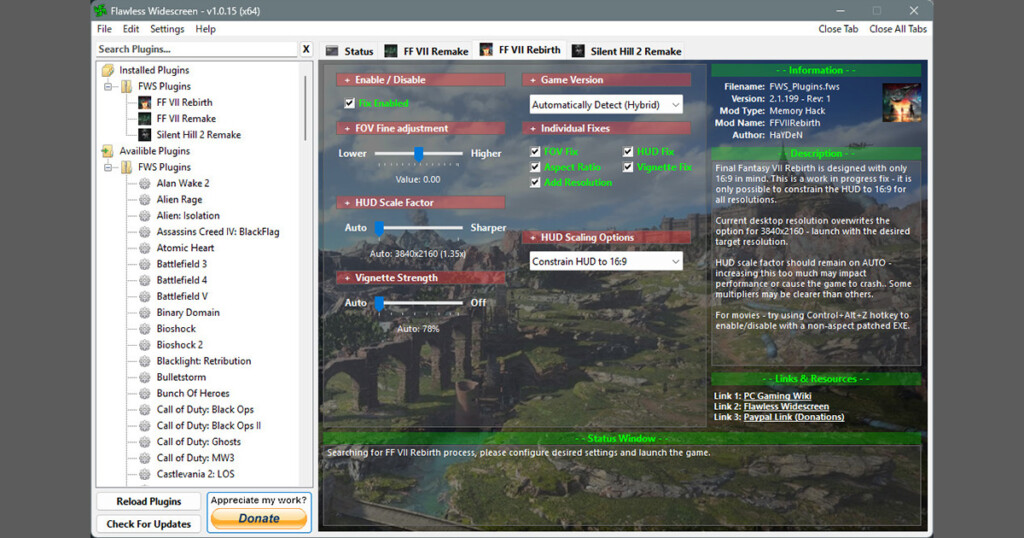
新しめのタイトルも追加され1つのソフトで管理しやすくなりました。

ただ急ぐユーザーにはちょっと遅かったかな?と思いました
すでにFF7リバースでは有志によるウルトラワイドModが公開され、管理人が確認した時点でバージョン6つ目(0.0.6 )までアップデート。
こちらも素晴らしいModで、ファイル類をコピペするだけですが、こういったファイル操作を煩わしく感じるユーザーもいると思います。
そのためFOVの調整にしてもGUIから直感的に調整ができる操作性の良さはFlawlessに軍配が上がります。
FF7RebirthFixに興味がある方は下記からどうぞ。
Releases · Lyall/FF7RebirthFix · GitHub
Flawless Widescreenの注意点
いわゆる外部ツールなので完全な品質の保証は期待できないのは仕方なし。
例を挙げると
- ムービー・シーンでは上下が切り取られた映像になる
- ところどころ継ぎはぎっぽい描画になる
- FlawlessWidescreenが事前に起動している必要がある
- 設定から自動起動にしてもなぜかスタートアップしない
ムービー時は上下が切り取られた映像になる
おそらくムービー自体がウルワイ解像度で作成されていないため、動画を拡大しつつ上下をカットしたものにして違和感を軽減しています。
ムービーシーンに関してはどちらが良いかは好き好きでしょうね。
見えている情報量が減っていると考えたらちょっと勿体ない気もします。
継ぎはぎっぽい描画になる
メニューやローディング画面では、黒帯になる部分に背景画像が設置されて違和感を軽減しています。
見方によっては継ぎはぎ感があるかもしれません。
2025年1月コアプラグインのアップデートによりFF7リバースも対応しましたが、左右の黒い背景は同じでした。
下の画像はロード中全画面表示になる直前。一瞬だけ黒幕が左右に出ます。
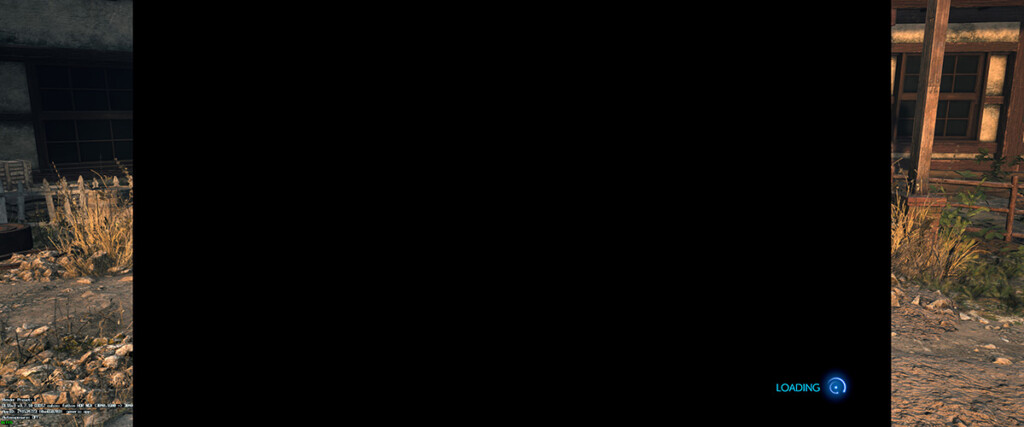
短時間でウルトラワイドアスペクト比になります。

ちなみに有志政策のウルトラワイドMod【 FF7RebirthFix 】ではそのあたりはうまいこと対処されているようです。
まずFlawless適用時のタイトルメニュー画面。閃光のような青白い光が16:9枠に収まっています。

続いてファイルをコピペするFF7RebirthFix Modの方。こちらの方がより自然で1月30非現在でバージョン6。非常に更新頻度が高い。

Flawless Widescreenが事前に起動している必要がある
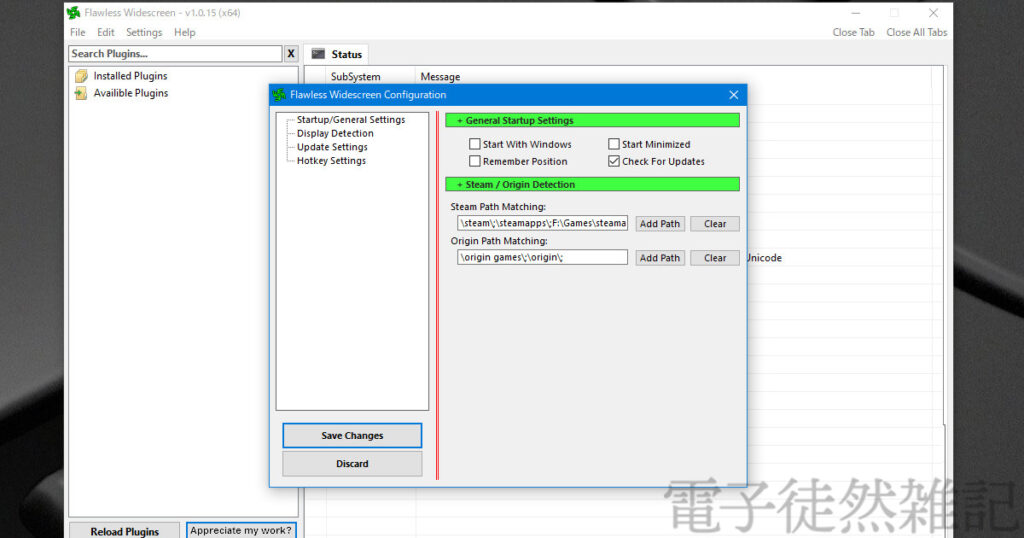
ゲームの起動前にFlawless Widescreen自体が必ず起動していなくてはなりません。
こういう部分は外部ツールタイプの弱点でもあります。
そこで設定中の「General Startup Settings」(起動設定)で「Start With Windows」にチェックを入れておけば手間なし!
…と思いきやインストール版、ポータブル版ともに自動起動が機能していません。
自動起動の設定にしてもスタートアップしない

一度Flawless Widescreenで設定した後、ゲーム起動前にFlawlessを起動し忘れると、上記写真のようにおかしなアスペクト比になります。
その場合1,920x1,080などを再指定し直しをしないとインターフェースが途切れたりして操作に支障をきたします。
しかしここをチェックしてもなぜかWindowsと同時起動してくれません。
(自環境だけの問題なのかもしれません)
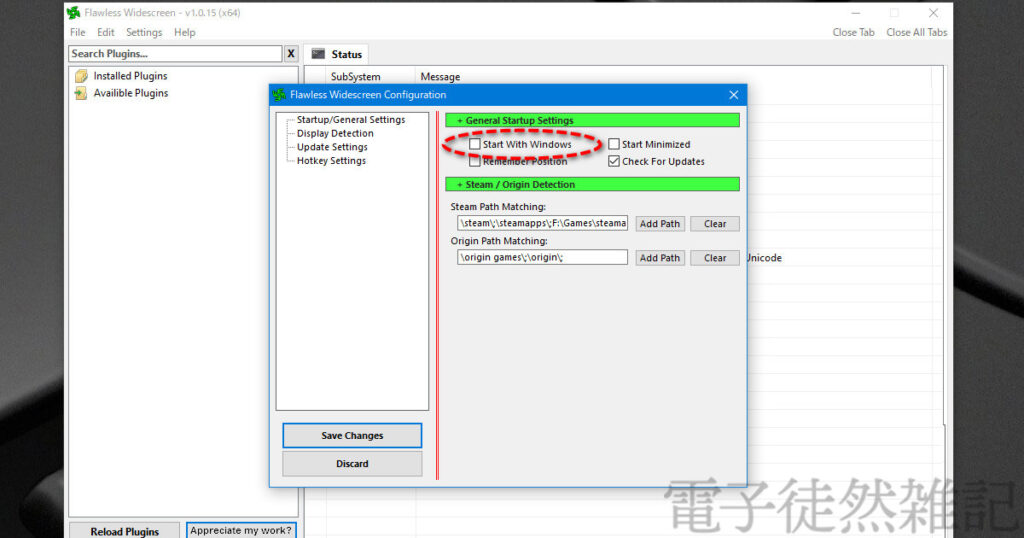
この問題は他のユーザーでも発生しているようでRedditのスレッドにも見つけました。
対処方法としてはバッチファイル(.bat)を作り、スタートアップフォルダへ設置する方法。
- Flawless Widescreen won't start automatically with with windows.
- 「Flawless WidescreenがWindowsと共に自動起動しないのです」
ただし1点問題があるので今回は見送りしましたが、やってみたい方は下記をご参考に。
これで無事に起動できます。しかし先にあげた問題点は
FlawlessWidescreen.exeという実行ファイルの起動には管理者権限が必要なため、Windowsの起動と共にUAC画面が出現すること。
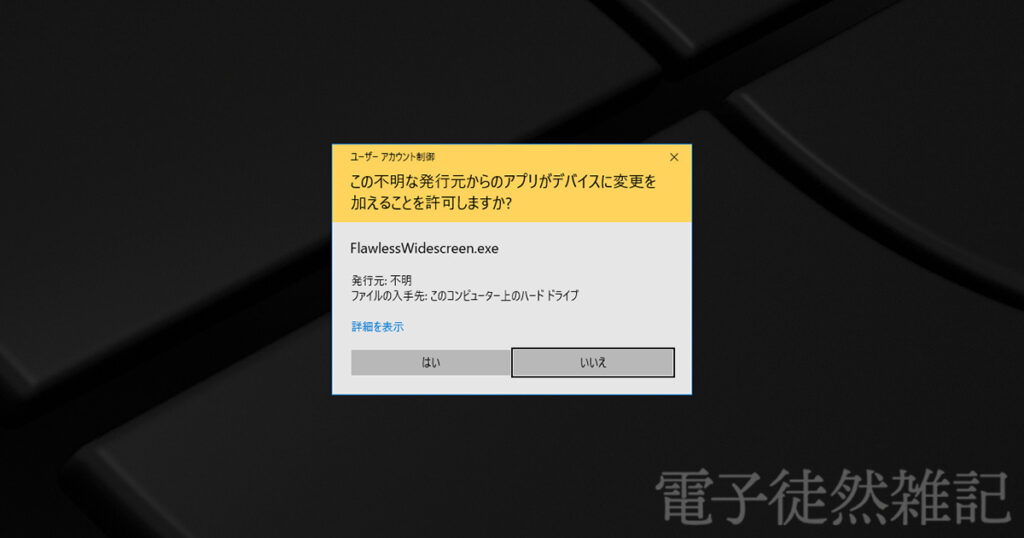
起動のたびに「はい」を押すのが手間だと感じるため、この挙動が問題なけば上記のバッチファイルの方法で良いと思います。
- UACとは?
- Windows Vistaより採用された機能。
当初はお節介機能として揶揄された。
システムに変更を伴う実行ファイルなどに、管理者として実行するか否かを確認をとるセキュリティ機能。
重要なファイルへの改変が秘密裏に行われないようにする。
管理者権限モードがうっとおしい場合の対策
UAC起動画面を回避するためWindowsのタスクスケジューラ登録から最上位の特権で起動させます。
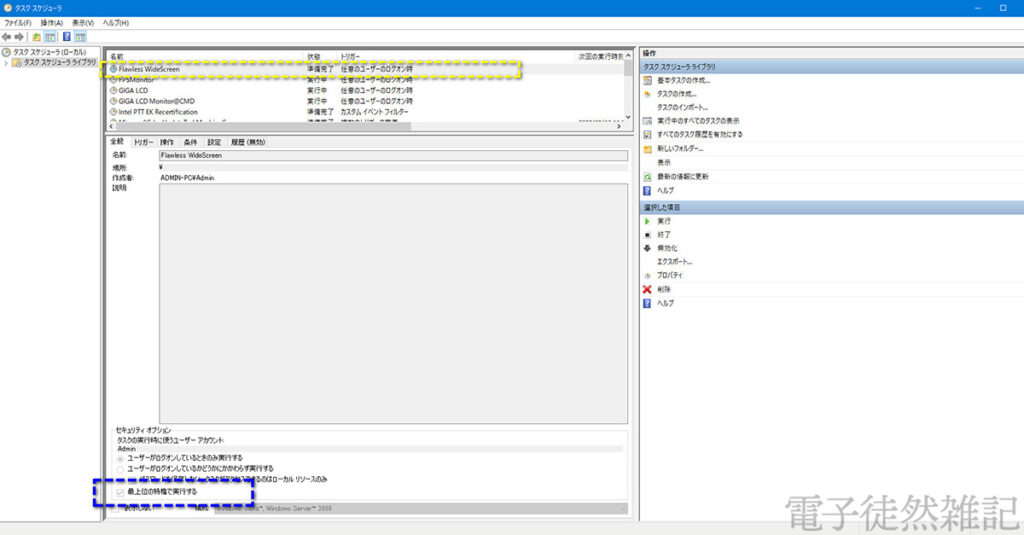
\最上位権限でのタスクの作成は以下/
マップの表示不具合
管理人が一番気になる不具合。
キーボードで「N」キーを押すと表示される大きいマップですが、レイヤーの表示に不具合があるのか、暗い影のような図形がとても邪魔。
まず正常なマップ表示(Flawlessを適用しない・起動しない状態・16:9)
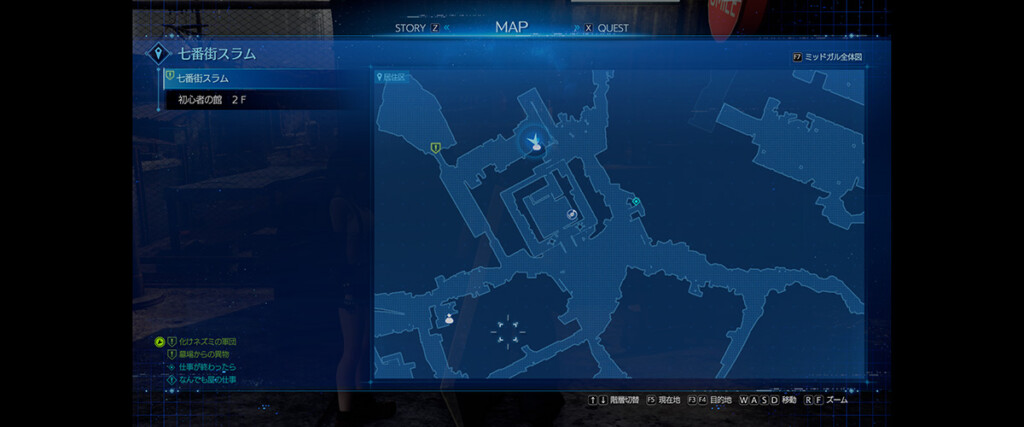
続いてFlawless適用時のマップ。
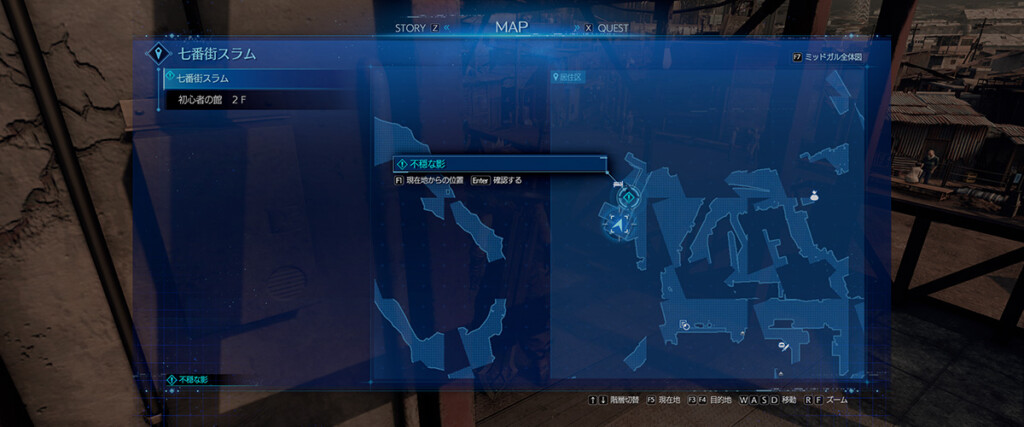
分かりにくいのでスクロールの様子をGIF画像で。

設定は【Map Fix】など触ってみましたが、インターフェースが画面外に切れたり崩れてしまい使用に堪えません。

海外でもこの質問をしているのを何件も見かけましたが、改善の方法は無いようです。

マップを表示させる時だけFlawlessを適用外にするほか無さそう。めんどくさ…
このあたりで我慢してFlawlessのウルトラワイド化にするか悩みどころです…
まとめ

いろいろな意味でまだまだコスパが悪いウルトラワイドモニターですが、そんなニッチ環境勢も数は増しているようです。
おそらく高価だったウルトラワイド製品も、ここ数年で安価な製品が出回り始めたからでしょう。
マップの描画不良から試しに16:9解像度でもプレイしてみましたがやはりケタ違いのゲーム体験。

実際には4Kの方が全体視野が広いとはいえ、ゲームの映画的な雰囲気も相まって抜群にウルトラワイド向きゲームです
公式がバッサリと切るニッチ領域を拾い上げてくれることにはFlawless Widescreen 作者には感謝しかありません。
デメリットのムービーやマップの不具合もあり16 : 9に戻したりしてみましたが、視野が広々したリッチな体験には勝てません。ムービーとマップは諦めよう…
今回はFF7Rでも最高の映画体験をさせてくれる「Flawless Widescreen」というフリーソフトの紹介でした。
さて2025年1月23日発売のPC版 FF7リバースもウルトラワイド非対応でした。ただ開発終わった?と思いきや2025年1月のコアプラグインのアップデートで新作にも対応。

このままプラグイン更新してくれれば、もっとウルトラワイドユーザーの救いの光となるかも
ゲームが非対応と残念がらずにウルトラワイドを楽しみましょう。
では!